Hướng dẫn live stream Facebook cực kì chi tiết bằng OBS cho người mới bắt đầu
Đang xem: Cách chơi game trên facebook full màn hình
Nhưng khi nấu ăn thì trước tiên chúng ta phải chuẩn bị nguyên vật liệu đã. Livestream cũng vậy, nó cũng cần một số yếu tố phụ trợ. Điển hình là phần mềm hỗ trợ livestream. Vậy cùng xem, chúng ta phải chuẩn bị gì nào!
Thật ra, có khá nhiều cách stream games trên Facebook. Từ miễn phí đến trả phí ( tùy theo chất lượng ảnh xuất ra) nhưng OBS là ứng dụng cho phép bạn quay màn hình miễn phí và cực kì dễ “Install” và “Set–up“. Dưới đây là cách cài đặt OBS cũng những hướng dẫn quay màn hình để stream games trên Facebook. Bước 1: Download OBS Để cài đặt được OBS trên máy tính, bạn cần cài thêm phần mềm Visual C++ do đây là phần mềm bổ trợ cần có cho OBS. Sau khi tải về, mở phần mềm và bấm run.
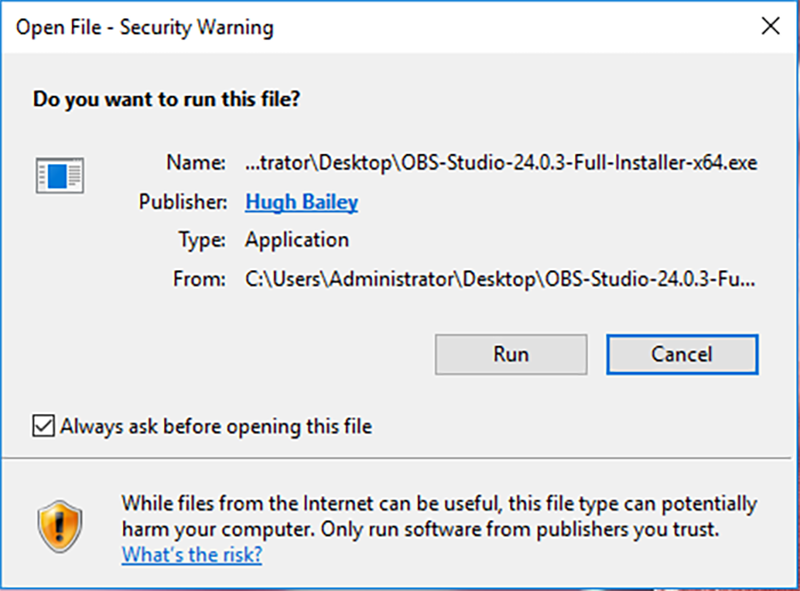
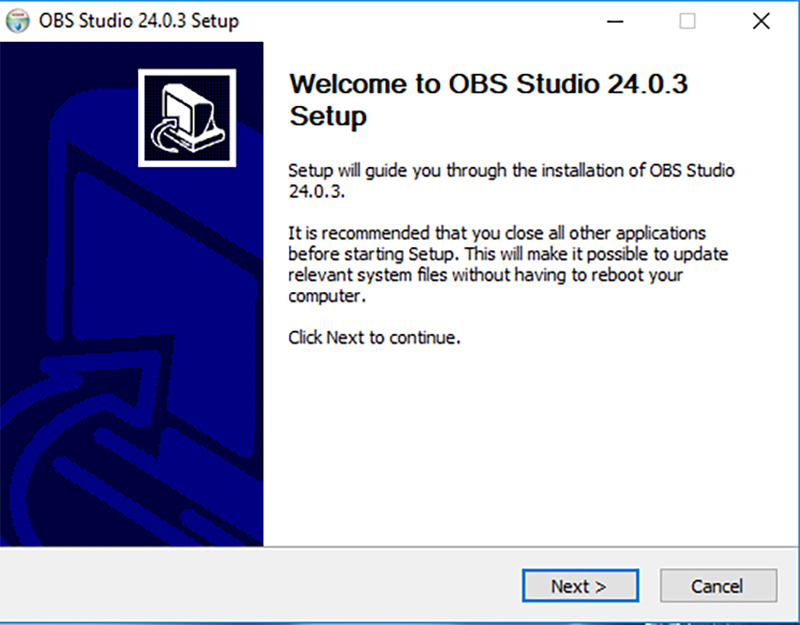
Bước 2: Nhấn I “Agree” sau đó nhấn Next tại các bước theo, OBS sẽ tự động được cài đặt lên trên máy tính, Chọn Next
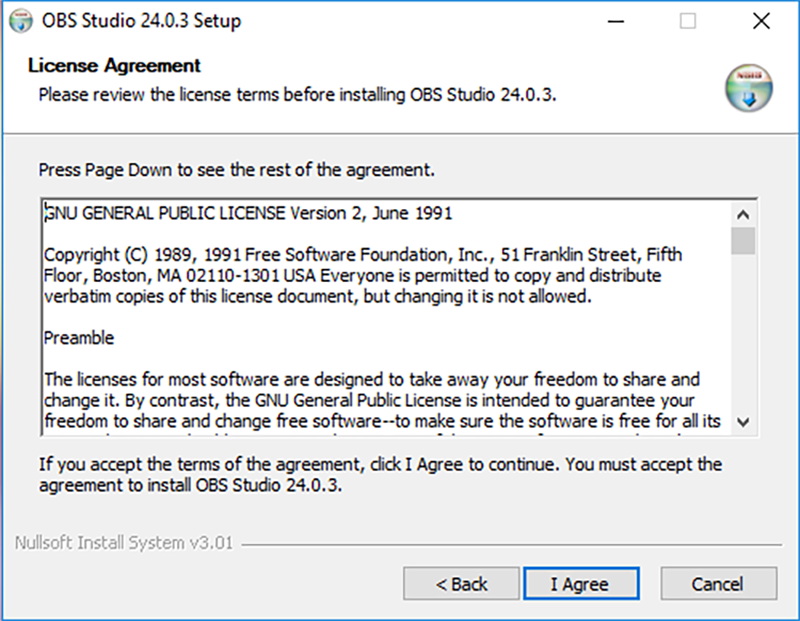
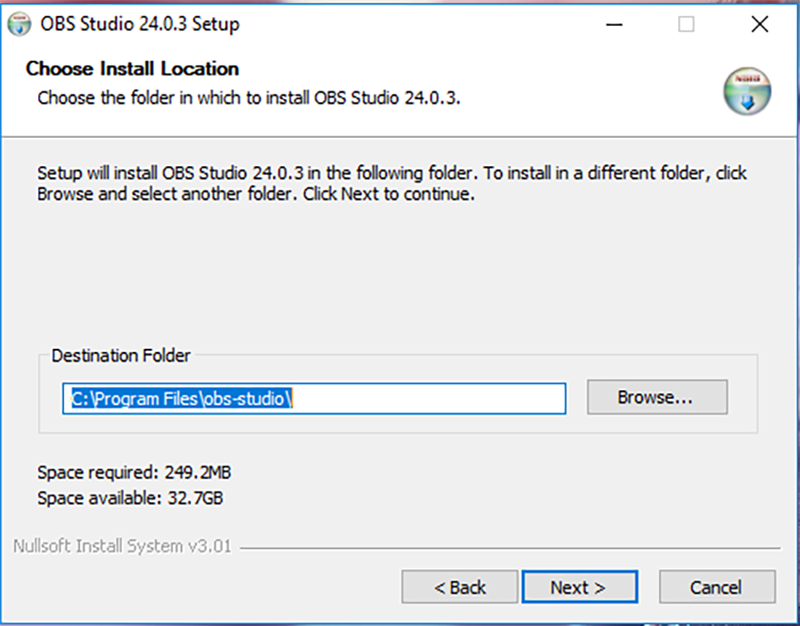
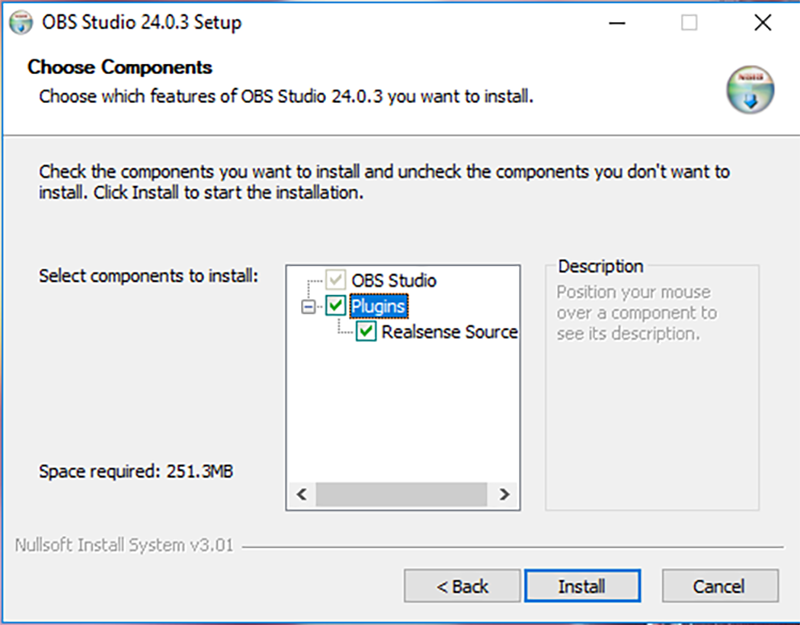
Lỗi không thể download file: intel_rs_sdk_runtime_ia32_personify_10_0_26_396.msi nhưng không đáng lo, bạn chỉ cần bấm “Finish” và ứng dụng sẽ khởi chạy:
Xem thêm: Hướng Dẫn Cách Chơi Slot Game Online Chi Tiết
Đến đây chỉ mới là chuẩn bị xong phần nguyên liệu thôi. Muốn ăn được thì chúng ta phải bắt tay vào nấu đã.
Vi Tính Miền Nam sẽ hướng dẫn bạn stream game trên facebook bằng OBS cực kì chi tiết và dễ dàng. Cùng theo dõi nhé!
Sau khi cài đặt thành công. Bạn khởi động phần mềm bằng cách click chuột 2 lần vào biểu tượng OBS trên màn hình Destop. Khi đó, hiện trước mặt bạn sẽ là một giao diện tối thui với dày đặc các thể loại tuỳ chọn, thông số…. như hình.
Việc đầu tiền bạn cần làm là bấm vào dấu “+” mà chúng tôi đã khoanh đỏ ở đó. Nó sẽ hiện ra 1 list các tuỳ chọn như sau.
Display Capture: Quay lại màn hìnhGame Capture: Quay lại giao diện chơi gameImage: Thêm hình ảnh, logo…lên màn hình livestream
Trong bài hướng dẫn này, VTMN chọn Display Capture để các bạn tiện theo dõi nhé.
Sau khi chọn vào tuỳ chọn đúng nhu cầu của mình thì màn hình sẽ hiện ra một hộp thoại bên dưới
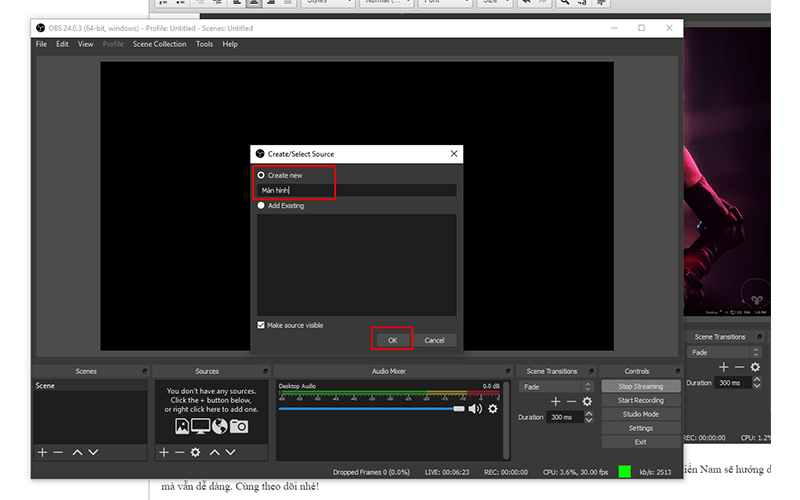
Yêu cầu đặt tên cho cửa sổ mới tạo
Bạn đặt lại tên theo sở thích hoặc để mặc định cũng không vấn đề gì. Đây chỉ là cách để các bạn dễ phân biệt với các layer sau này thôi. Nhập xong các bạn nhấn “OK”
Xem thêm: Cách Chơi Shyvana Solo Top, Cách Chơi Shyvana Tốc Chiến Mùa 2
Lúc này, OBS đã bắt đầu quay lại màn hình của bạn. Tức là bạn thao tác bất cứ thứ gì trên màn hình đều sẽ được quay lại. Và đây là lúc chúng ta cài đặt một số thiết lập cuối cùng để có thể bắt đầu livestream trên facebook.















